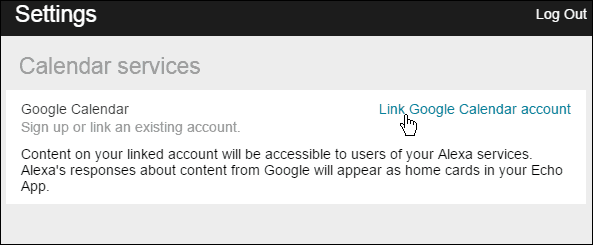Jak odstranit soubory cookie a historii procházení z Microsoft Edge
Soukromí Microsoft Microsoft Edge Hrdina / / February 27, 2021
Poslední aktualizace dne

Při procházení internetu pomocí Microsoft Edge se informace o navštívených webech ukládají do vašeho počítače. Webové stránky, které navštívíte, se ukládají do mezipaměti pro rychlejší načítání stránky při příští návštěvě. A soubory cookie se ukládají pro uložení přihlašovacích údajů a předvoleb stránek. Chcete-li tato data vymazat, můžete mazat soubory cookie, historii procházení atd. Takto Microsoft Edge na tvém počítači.
Vymažte soubory cookie a historii prohlížení z Edge
Chcete-li začít, spusťte prohlížeč Edge a klikněte na ikonu Nastavení a další tlačítko (tři tečky). Poté přejděte dolů a klikněte na Nastavení z nabídky.
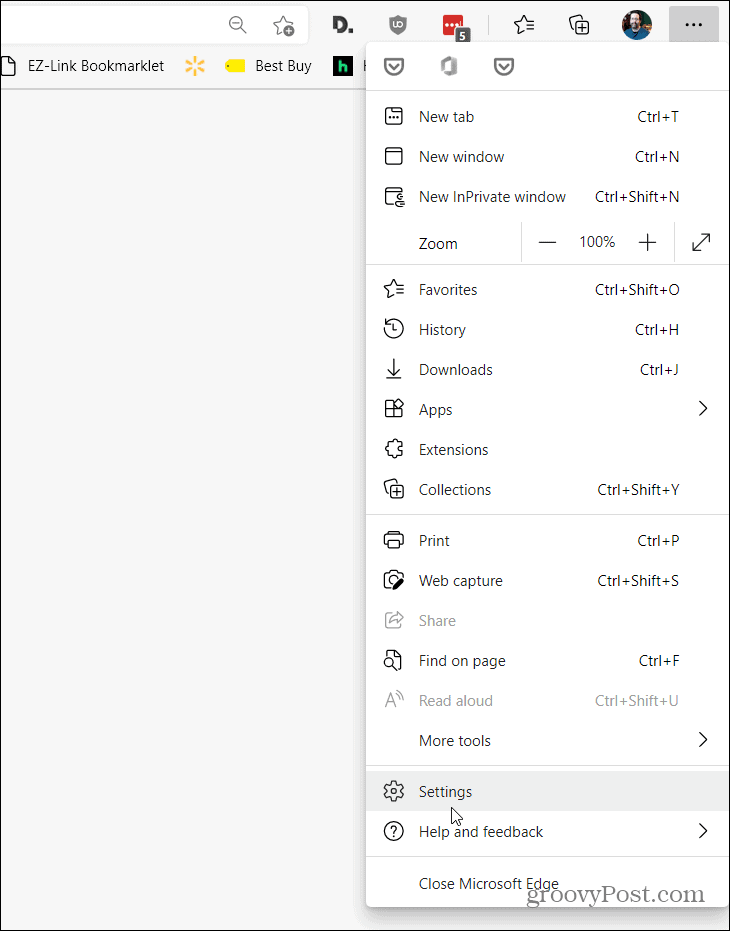
Poté na stránce „Nastavení“ klikněte na Ochrana osobních údajů, vyhledávání a služby na levém panelu.
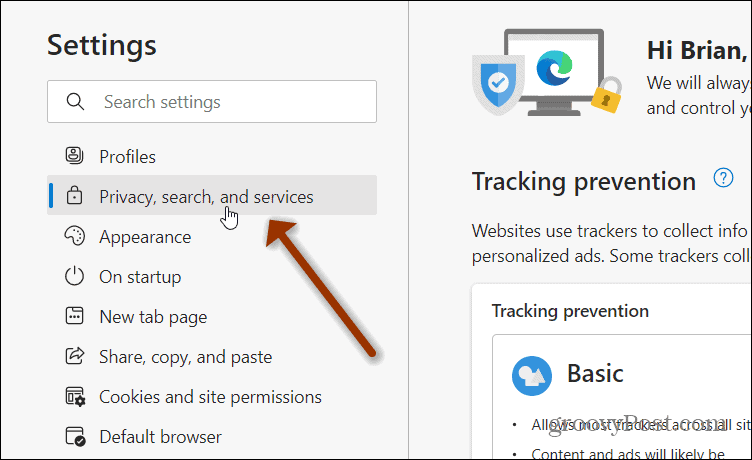
Alternativně můžete jednoduše zkopírovat a vložit následující do adresního řádku a stisknout Enter.
edge: // nastavení / soukromí

Zde uvidíte různá nastavení ochrany osobních údajů pro Microsoft Edge. Pod "Sledování prevence”Klikněte na Vyberte, co chcete vymazat tlačítko pod „Smazat údaje o prohlížení“Sekce.
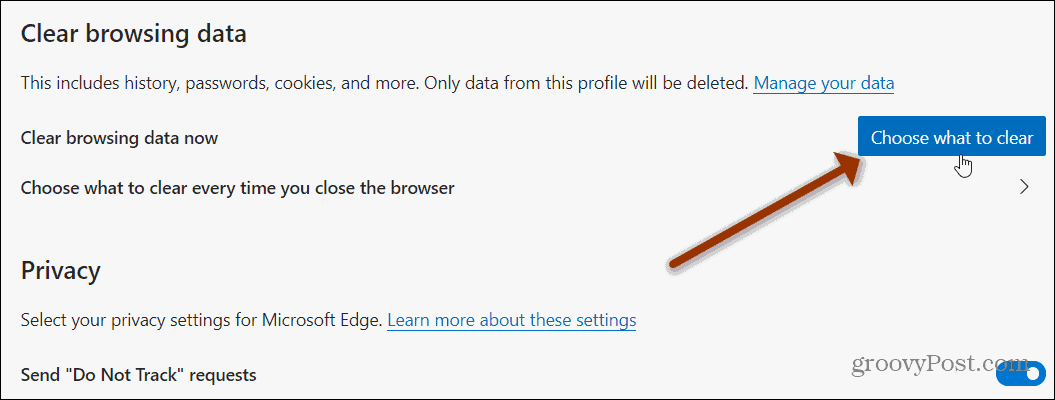
Otevře se okno „Vymazat údaje o prohlížení“. Zde můžete kliknout na typ dat, který chcete vymazat. Mezi hlavní položky patří Historie procházení, Historie stahování, Soubory cookie a další údaje o stránkách, a Obrázky a soubory v mezipaměti. Zaškrtněte políčko vedle každé z položek, které chcete vymazat, včetně souborů cookie a historie procházení.
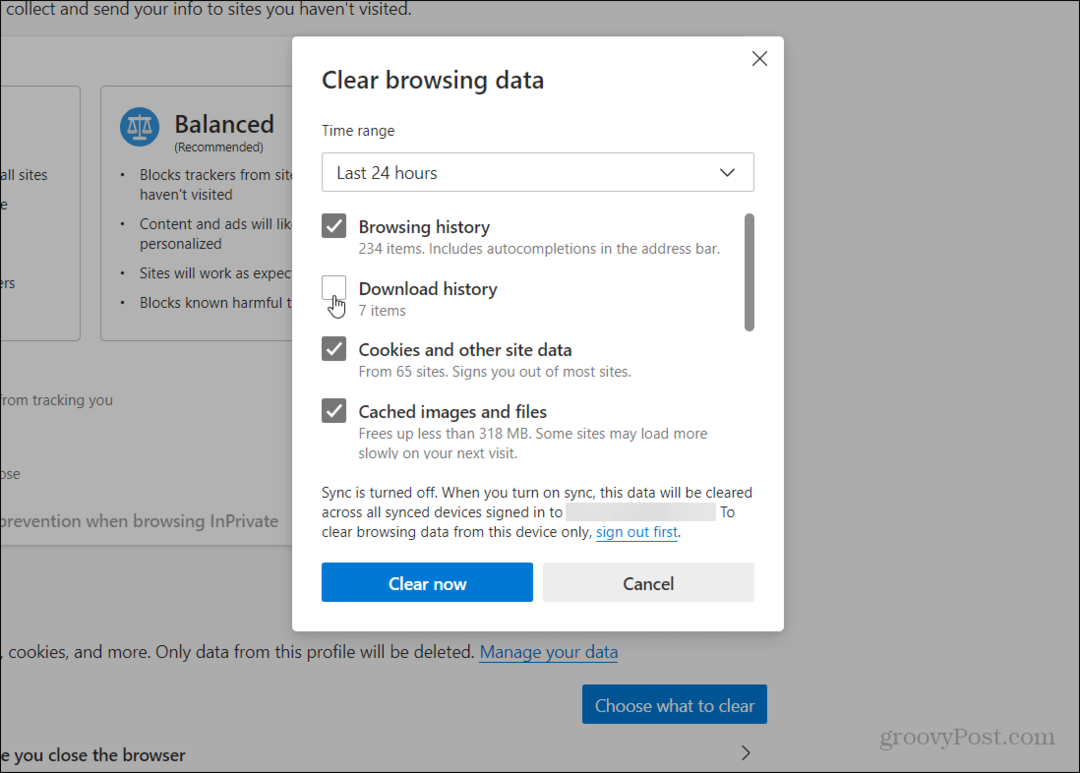
Poté klikněte na rozbalovací nabídku Časové období a vyberte, jak daleko zpět chcete data smazat. Můžete si vybrat z poslední hodiny, 24 hodin, 7 dní, 4 týdnů nebo z celé doby. Je zřejmé, že čím dále se vrátíte v čase, tím více položek uvidíte odstraněno.
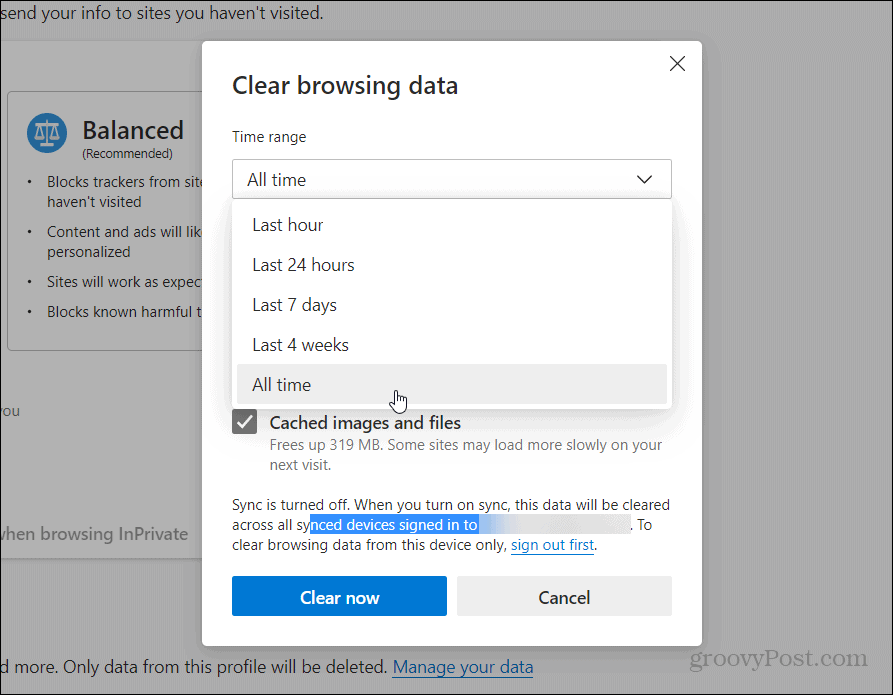
Poté, co provedete výběr, klikněte na Nyní jasné knoflík.

To je vše. Za sekundu nebo dvě budou všechna data, která jste vybrali, vymazána z Microsoft Edge.
Vymažte soubory cookie a další data automaticky
Edge můžete také vymazat soubory cookie a historii prohlížení při každém zavření prohlížeče. Klikněte na „Vyberte, co se má vymazat při každém zavření prohlížeče“Možnost.

Na následující stránce jednoduše přepínejte položky, které chcete vymazat pokaždé, když zavřete Edge.
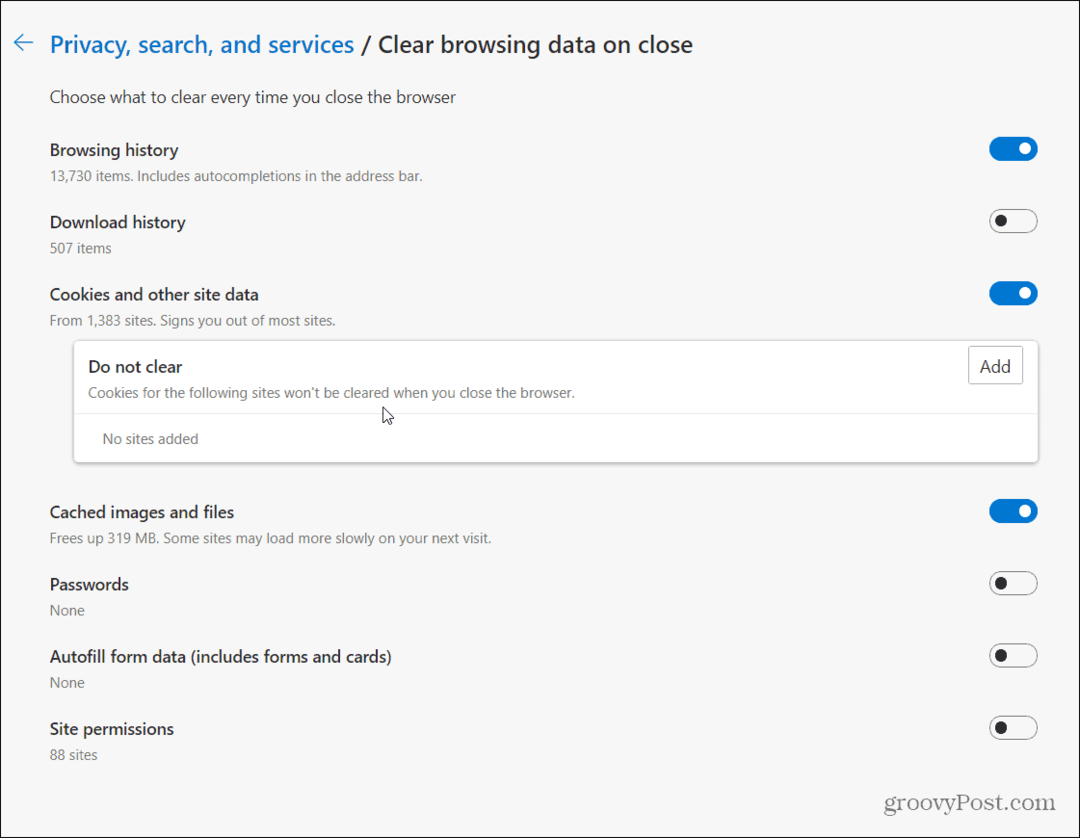
Dává vám možnost přidat weby, pro které nechcete soubory cookie vymazat. To je užitečná volba, pokud se například nechcete znovu přihlašovat na často používané weby. Klikněte na ikonu Přidat tlačítko a zadejte adresu webu a klikněte na Přidat knoflík. Udělejte to pro každý web, který chcete zahrnout do Nevymazat seznam.
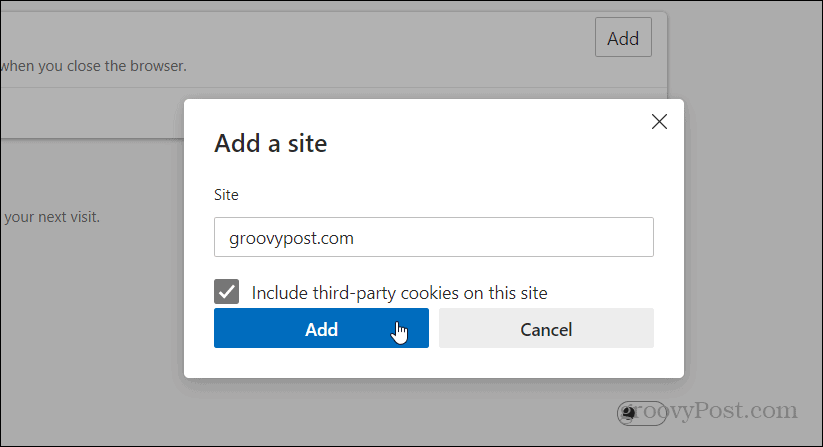
Můžete také upravit a odebrat weby ze seznamu.
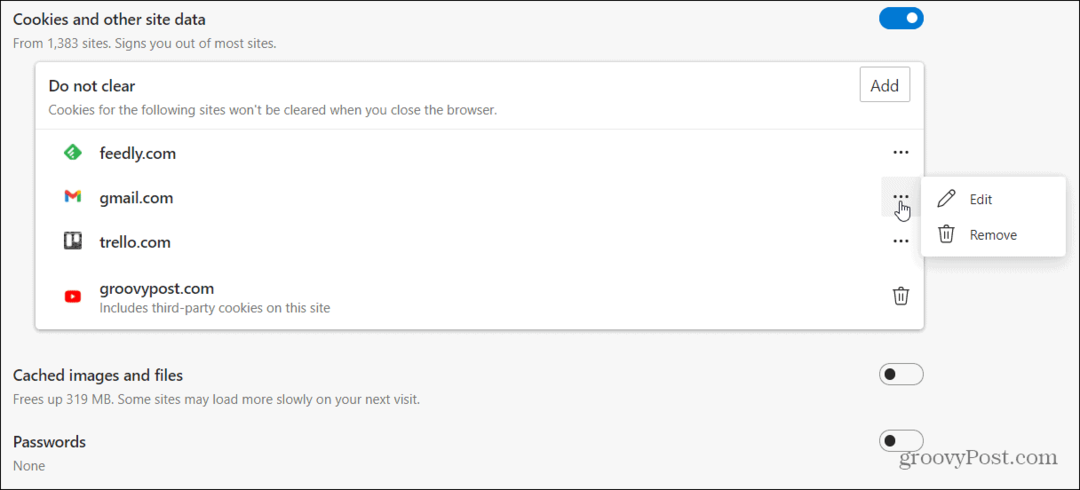
Pokud vůbec nechcete ukládat soubory cookie nebo historii, zejména na sdíleném počítači, můžete jednoduše použít Edge je režim InPrivate.
Nový webový prohlížeč Microsoft Edge založený na Chromu je venku již více než rok a používá ho spousta lidí. Stále existují některé počítače se systémem Windows 10, které stále běží stará verze Edge který byl dodán se systémem Windows 10, když byl původně spuštěn. Známý jako „Microsoft Edge Legacy“ - bude odstraněn prostřednictvím služby Windows Update tento rok.
Pokud používáte jiný prohlížeč, podívejte se na náš článek na jak odstranit cookies a historii prohlížení z Firefoxu. Nebo se podívejte jak odstranit soubory cookie a historii prohlížení z Google Chrome.
Porovnávání cen v obchodě: Jak získat ceny online s výhodami kamenných prodejen
Nákup v obchodě neznamená, že musíte platit vyšší ceny. Díky zárukám shody cen můžete získat online slevy u kamenných ...
Jak darovat předplatné Disney Plus digitální dárkovou kartou
Pokud vás baví Disney Plus a chcete jej sdílet s ostatními, zde je návod, jak si zakoupit předplatné Disney + dárek za ...
Váš průvodce sdílením dokumentů v Dokumentech, Tabulkách a Prezentacích Google
Můžete snadno spolupracovat s webovými aplikacemi Google. Tady je váš průvodce sdílením v Dokumentech, Tabulkách a Prezentacích Google s oprávněními ...